
 |
|
#1
|
|||
|
|||
|
Wie wähle ich bei einem Objekt das transparent ist nur den Umriss
Hallo zusammen,
Ich hoffe Euch geht es bestens? Lange Zeit wollte ich schon immer wissen wie das einfacher geht. Leider habe ich es nicht herausgefunden. Ich hoffe es gibt hier ein Profi, der mir einen Tipp geben kann. Ich habe ein Objekt, sagen wir mal ein Teddybär, es ist transparent und nur die Linien des Teddybärs sind schwarz gezeichnet. Jetzt will ich nur den äusseren Rand auswählen und nicht die schwarze Linien. Ich will also nur die äussere Form des Objekt auswählen. Jetzt habe ich schon vieles versucht. Cool wäre es wenn ich die Transparenz dunkler machen kann und dann das Objekt mit CTRL und auf der Teddybär Ebene klicke. Mit Opacity Regler kann ich ja nicht über 100% gehen. Gibts es da einen Trick? Danke für jegliche Hilfe in voraus. Liebe Grüsse, Elena |
|
#2
|
|||
|
|||
|
Puh ich tue mir grade sehr schwer daran zu verstehen was genau du machen willst, ist das hier ein Beispiel dafür, wie in etwa dein Bild aussieht? Schwarzer Rand, innen leicht transparent? Nur was genau du jetzt auswählen willst habe ich noch nicht verstanden. Kannst du ansonsten mal das Bild um das es geht hochladen und pfeile dran machen was du auswählen willst?
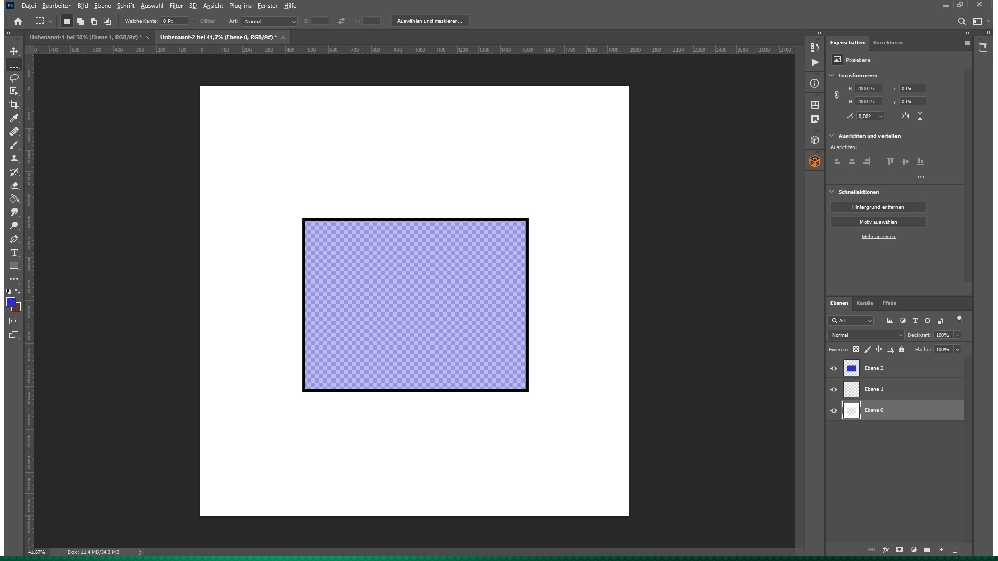
|
|
#4
|
||||
|
||||
|
Hallo,
falls Du alles außerhalb des Teddybären auswählen möchtest, dann einfach die Auswahl umkehren. Umschalt+Strg+I
__________________
Die Berühmtheit mancher Zeitgenossen hat in der Blödheit ihrer Bewunderer ein solides Fundament.
|
|
#5
|
|||
|
|||
|
Ja, oder das Zauberstab Tool auswählen und außerhalb des Teddys klicken...
Wenn du die Transparenz dunkler machen willst, nachdem du die Sache ausgewählt hast, einfach STRG+J drücken für eine neue Ebene, die Auswahl in der neuen Ebene mit beliebiger Farbe füllen und dann je nach Wunsch die Transparenz auf dieser Ebene wieder erhöhen |
|
#6
|
|||
|
|||
|
Zitat:
Danke Euch beiden für den Input! Liebe Grüsse, Elena |
 |
| Lesezeichen |
| Aktive Benutzer in diesem Thema: 1 (Registrierte Benutzer: 0, Gäste: 1) | |
|
|
 Ähnliche Themen
Ähnliche Themen
|
||||
| Thema | Autor | Forum | Antworten | Letzter Beitrag |
|
|
Wilko | Hilfestellung, Tipps und Tricks | 3 | 14.10.15 15:07 |
|
|
mkal | Hilfestellung, Tipps und Tricks | 14 | 05.05.15 14:46 |
| Übung, Text in einem Objekt | Conny | Work in Progress | 9 | 26.10.10 20:30 |
| 3D Objekt mit einem Muster füllen | Shorari | Hilfestellung, Tipps und Tricks | 7 | 25.09.10 15:12 |
| Objekt in einem Bild drehen | Ikoone | Hilfestellung, Tipps und Tricks | 2 | 01.11.08 09:43 |
![]()